- Зохиолч Jason Gerald [email protected].
- Public 2024-01-19 22:13.
- Хамгийн сүүлд өөрчлөгдсөн 2025-01-23 12:28.
Энэхүү wikiHow нь компьютер дээрх Gmail -ийн чат (чат) функцээр дамжуулан харилцагчидтайгаа хэрхэн чатлахыг заадаг.
Алхам
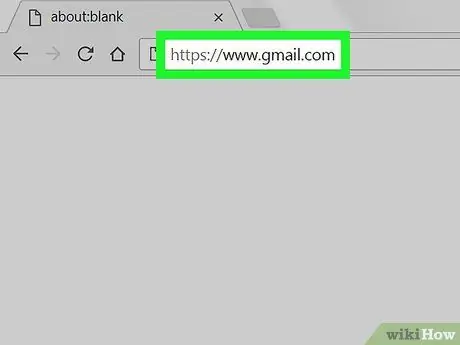
Алхам 1. Gmail -ийг нээнэ үү
Https://www.gmail.com/ хаягаар орж компьютерийнхээ вэб хөтчөөр зочилно уу. Үүний дараа, хэрэв та данс руугаа нэвтэрсэн бол Gmail ирсэн имэйлийн хуудас гарч ирнэ.
Үгүй бол асуухад имэйл хаяг, нууц үгээ оруулна уу
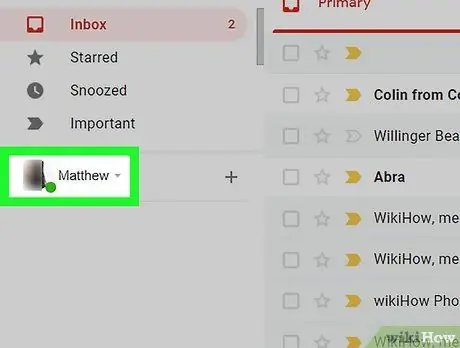
Алхам 2. Чатын нэрийг хайх
Та хуудасны зүүн доод талд өөрийн нэр, имэйл хаягийг олох болно. Энэ хэсэг нь чатлахыг хүсч буй хүмүүсээ сонгох боломжийг олгодог чат сегмент юм.
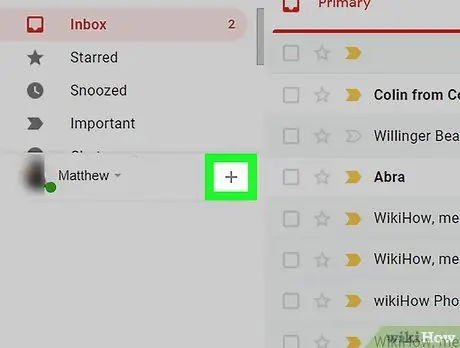
Алхам 3. Дарна уу
Чатын нэрний баруун талд байгаа. Үүний дараа попап цэс гарч ирнэ.
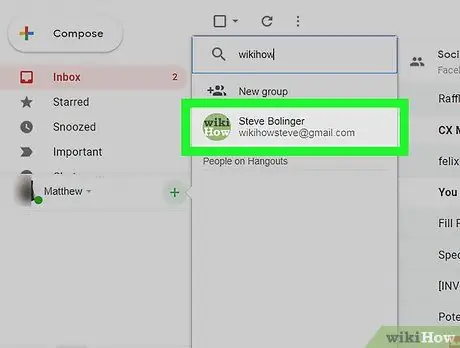
Алхам 4. Харилцагчийг сонгоно уу
Гарч ирэх цэсэн дэх харилцагчийн нэрийг дарна уу, эсвэл харилцагчийн имэйл хаяг эсвэл утасны дугаарыг бичээд дараа нь унах цэснээс тохирох нэрийг дарна уу.
Хэрэв хайлт хийсний дараа хэрэглэгчийн нэрийг харуулахгүй бол харилцагчдын жагсаалтад хадгалагдахгүй байж магадгүй юм. Та чатлахаасаа өмнө тэдгээрийг харилцагчдад нэмэх хэрэгтэй
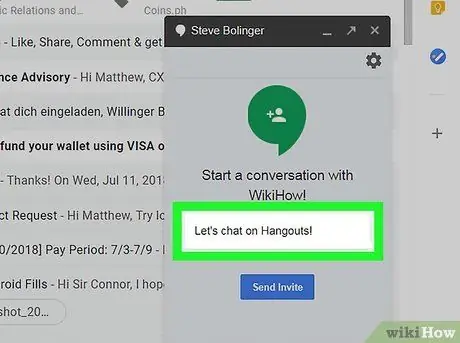
Алхам 5. Урилгын мессежийг оруулна уу
Чатын цонхны дээд хэсэгт байгаа текст талбарт харилцагчийг чатад урихын тулд ашиглахыг хүсч буй зурвасаа бичнэ үү (жишээлбэл "Сайн байна уу! Намайг чат руугаа оруулна уу.").
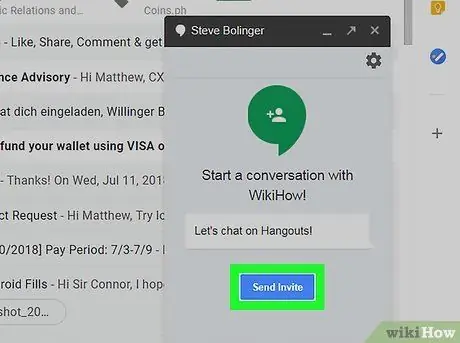
Алхам 6. Урилга илгээх дээр дарна уу
Энэ бол чат цонхны доод талд байгаа цэнхэр товчлуур юм.
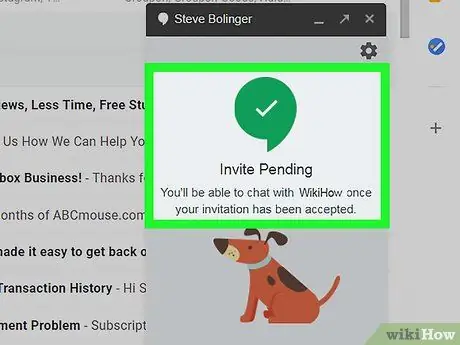
Алхам 7. Харилцагч хүсэлт/урилгыг хүлээж авах хүртэл хүлээнэ үү
Чатын хүсэлтийг хүлээн авсны дараа та дараагийн алхам руу шилжиж болно.
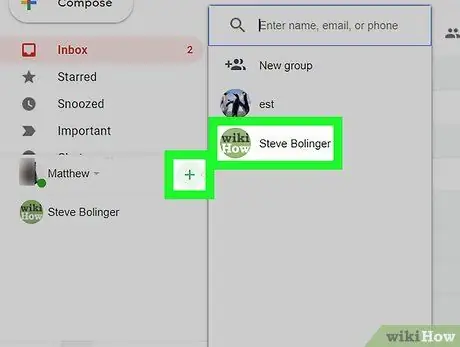
Алхам 8. Найзтайгаа чат эхлүүлээрэй
Тэр хүсэлтийг хүлээн авсны дараа та "Дарна уу. +"Гэж бичээд чатыг эхлүүлэхийн тулд түүний нэр дээр дарна уу. Чатын цонх нь хуудасны баруун талд гарч ирнэ.
Хэрэв чат цонх хаагдсан бол хуудасны зүүн талд байгаа чат хэсэгт байгаа хэрэглэгчийн нэр дээр дарж цонхыг дахин нээж болно
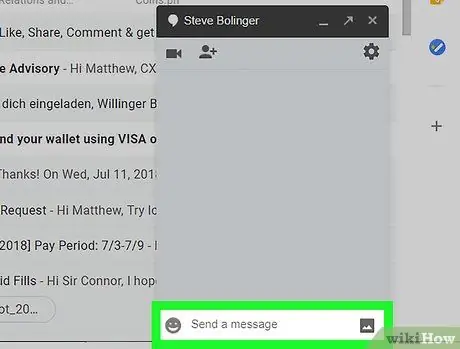
Алхам 9. Групп чат хийх
Дүрсийг дарна уу " +", Холбоо барих нэрийг оруулна уу, гарч ирэх үед тохирох нэрийг дарж, бүлэгт нэмж оруулахыг хүссэн хүн бүрийн үйлдлийг давтаж, товчлуурыг дарна уу.
гарч ирэх цэсийн баруун дээд буланд. Энэ алхамаар та олон хүнтэй нэгэн зэрэг чатлах боломжтой.
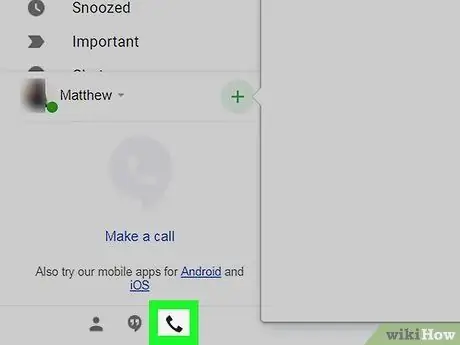
Алхам 10. Дуут дуудлага хийхийн тулд Gmail ашиглана уу
Хэрэв та орон нутгийн дугаарыг (жишээлбэл, олон улсын дугаар биш) гар утасгүйгээр дуудахыг хүсвэл Gmail -ийн чат функцийг ашиглан дуудлага хийх боломжтой.
- Чатын сегментийн доорх утасны дүрс дээр дарна уу.
- Та залгахыг хүсч буй утасны дугаараа бичнэ үү.
- Дарна уу " Дуудлага хийх [утасны дугаар] "Доош унах цэснээс.






